如何删除PPT动画
来源:网络收集 点击: 时间:2024-03-01【导读】:
在使用PPT时,常常不需要动画功能,那么怎么去除PPT的动画功能呢?工具/原料more电脑办公软件方法/步骤1/6分步阅读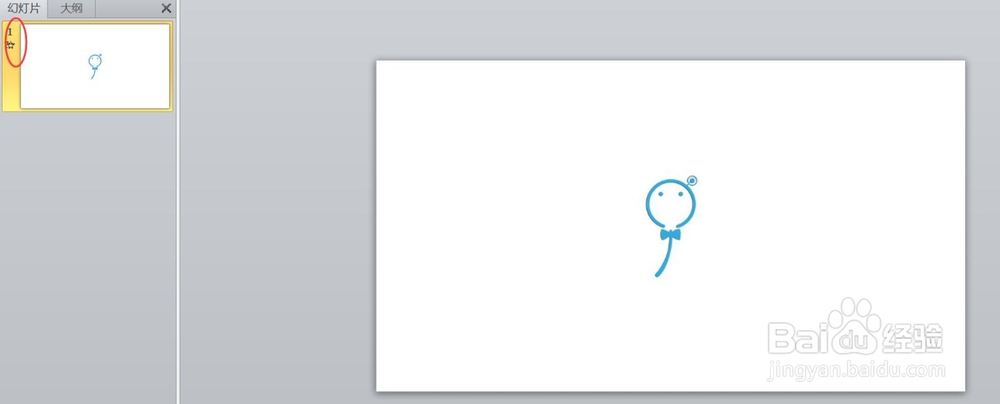 2/6
2/6 3/6
3/6 4/6
4/6 5/6
5/6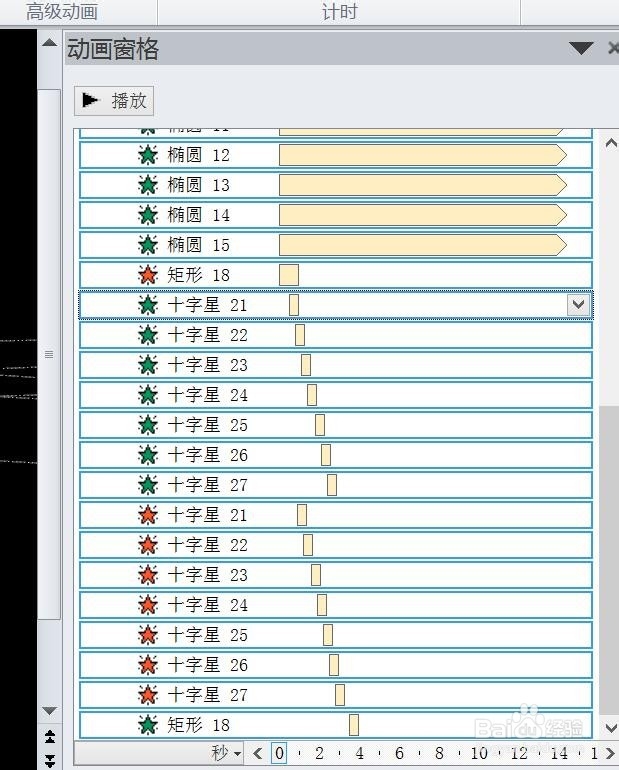 6/6
6/6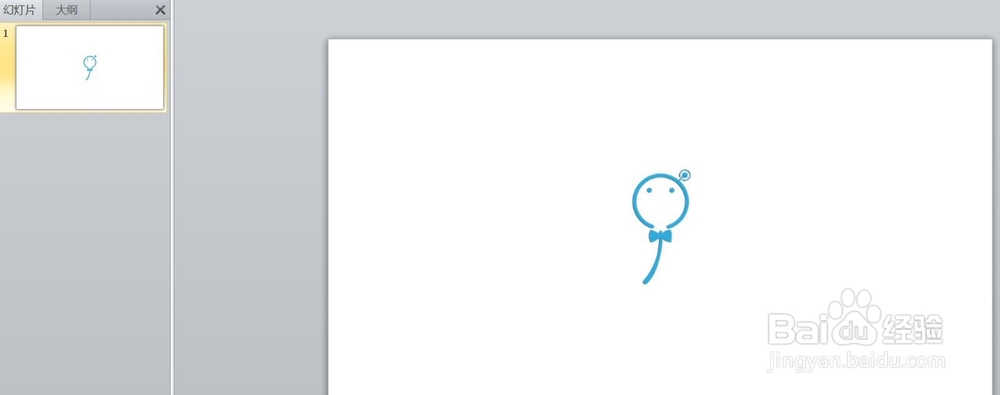 注意事项
注意事项
首先我们随便打开一张PPT,在普通视图中,我们发现左侧的幻灯片列表序号下方有一个星星的标识,那就代表这是一张带有动画效果的PPT。
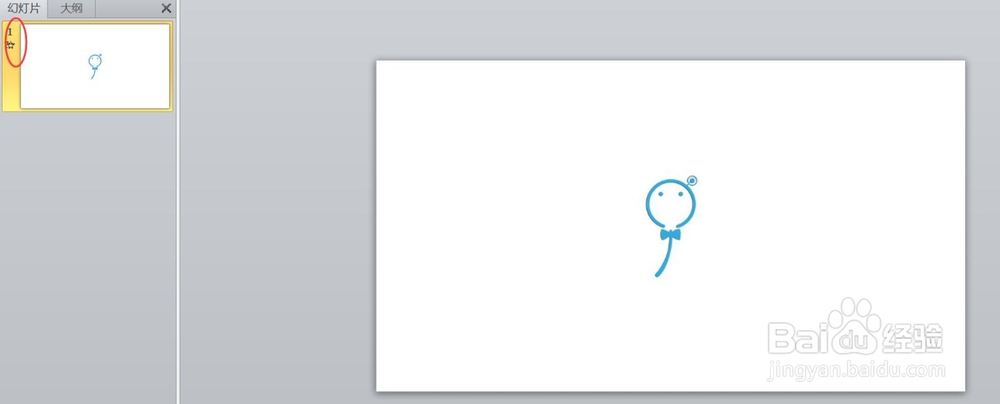 2/6
2/6或者,在幻灯片浏览视图下,如果PPT左下角出现星星标识,也代表这是一张带有动画效果的PPT。
 3/6
3/6在日常使用中,如果不需要动画功能,我们需要进入“动画”模块下,对动画效果进行编辑。在“动画”模块下,我们看到在PPT上出现了小数字,这些小数字代表了动画效果,我们用鼠标选中需要删除的动画,按Delete键直接删除就可以了。
 4/6
4/6对于动画效果比较少的情况可以使用上述方法,那么如果动画效果非常多且复杂的情况,逐一删除是非常不便的,这时,我们需要打开“动画窗格”,在窗格中进行批量编辑。
 5/6
5/6在“动画窗格”中,用鼠标+shift键选中全部动画,或者鼠标+ctrl键选中需要编辑的动画,右键选择删除按钮,就可以批量去除动画效果了。
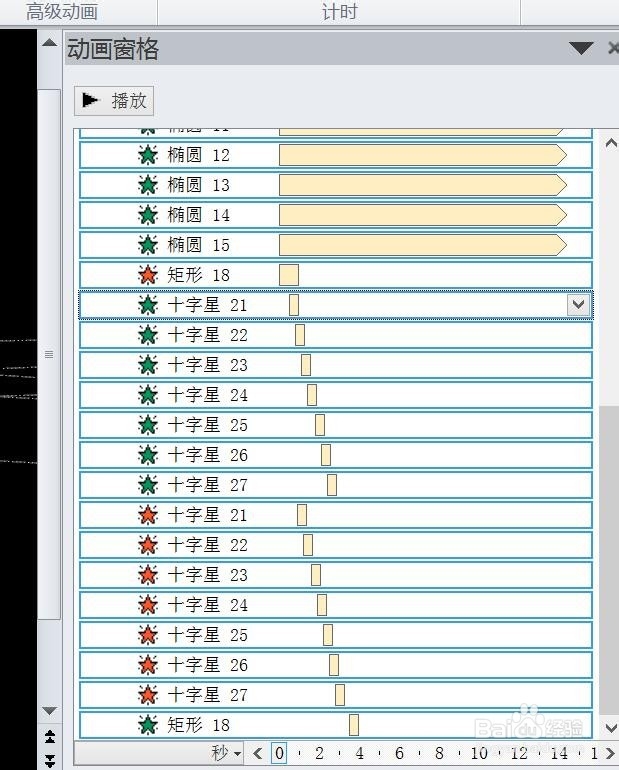 6/6
6/6我们再次查看PPT,当PPT状态中没有星星标识,就表示PPT中已经没有动画效果了。
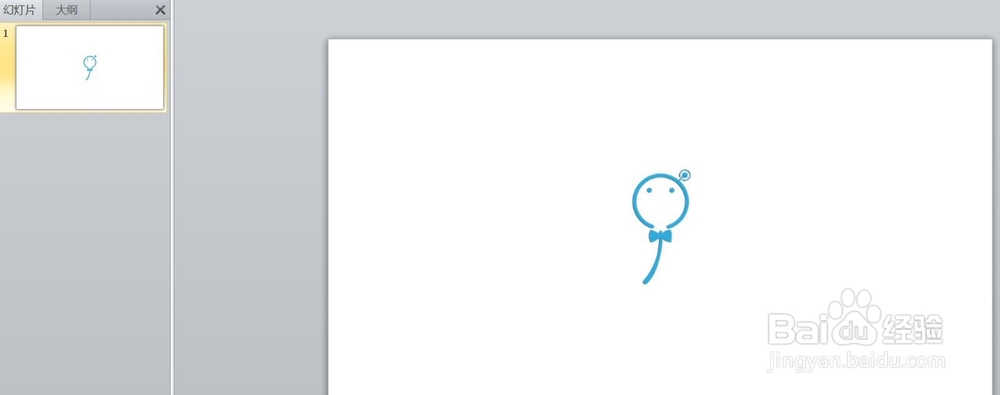 注意事项
注意事项在动画模块中对动画进行编辑。
删除动画版权声明:
1、本文系转载,版权归原作者所有,旨在传递信息,不代表看本站的观点和立场。
2、本站仅提供信息发布平台,不承担相关法律责任。
3、若侵犯您的版权或隐私,请联系本站管理员删除。
4、文章链接:http://www.1haoku.cn/art_195185.html
上一篇:word怎么进行书籍折页打印
下一篇:双坐标实现图标中同时存在柱状图和折线图
 订阅
订阅